Saglabājiet Web lapu kā PDF failu no Microsoft Edge
Microsoft Microsoft Mala Pdf / / July 02, 2020
Pēdējoreiz atjaunināts

Neatkarīgi no tā, vai tīmekļa lapa ir jāsaglabā kā PDF fails tiešsaistes prezentācijai vai jādalās ar citiem, rīkojieties šādi: Microsoft Edge.
Dažreiz jūs varētu vēlēties saglabāt Web lapu kā PDF dokumentu. Tas ļauj jums piekļūt un koplietot tīmekļa lapu, kad vien tā nepieciešama. Tas var būt noderīgi situācijā, kad jums ir jāveic attālināta prezentācija, izmantojot datoru. Vai, iespējams, jums ir jādalās noteiktā lapā ar konkrētu informāciju ar vairākiem cilvēkiem. Neatkarīgi no iemesla, kāpēc jums ir nepieciešams saglabāt Web lapu kā PDF, šeit ir aprakstīts, kā to izdarīt no Microsoft Edge.
Kā saglabāt Web lapu kā PDF failu no Microsoft Edge
Lai sāktu, palaidiet Microsoft Edge un pārlūkojiet lapu, kuru vēlaties saglabāt kā PDF failu. Pēc tam noklikšķiniet uz Iespējas (trīs punkti) ekrāna augšējā labajā stūrī. Nolaižamajā izvēlnē atlasiet Drukāt opcija.
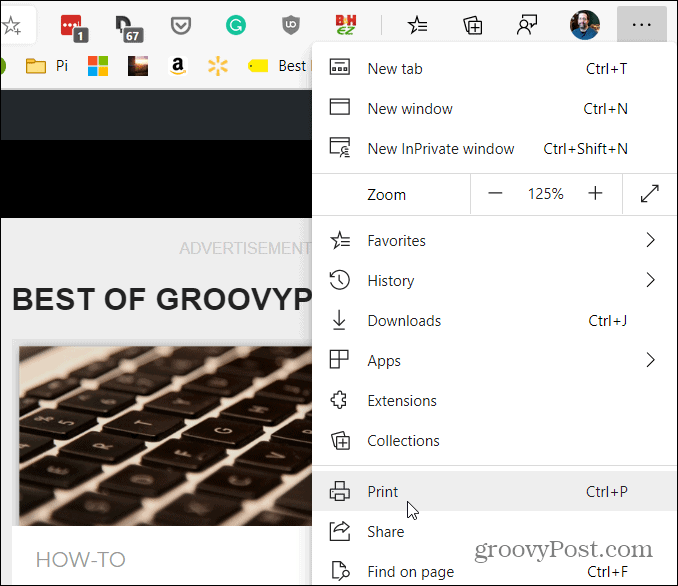
Tālāk tiks atvērts drukas logs, kurā parādīts lapas izskatīšanas priekšskatījums. Zem galvenes “Printer” kreisajā kolonnā noklikšķiniet uz izvēlnes un nolaižamajā izvēlnē atlasiet “Saglabāt kā PDF”.
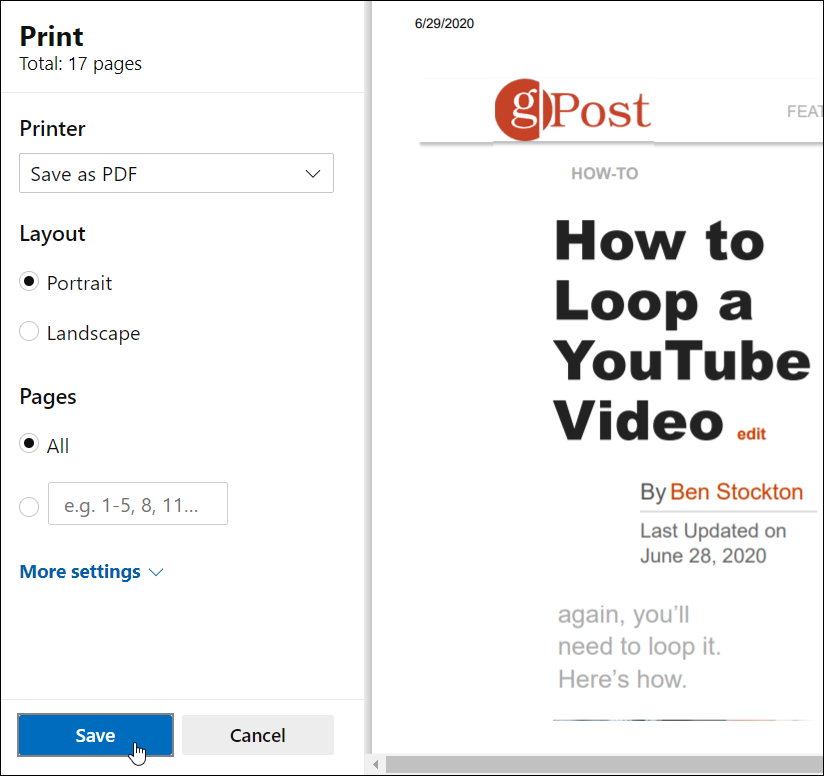
Ņemiet vērā, ka šeit jūs varat arī izvēlēties mainīt PDF orientāciju no portreta uz ainavas režīmu. Turklāt, ja jūs labprātāk nedrukātu visu lapu, ierakstiet to lapu diapazonā, kuras vēlaties saglabāt. Tas var noderēt, ja vēlaties tikai saglabāt, piemēram, noteiktu Wikipedia ieraksta daļu. Vai arī vietnēs, kurās tiek izmantota bezgalīgā ritināšanas funkcija. Šādos gadījumos jūs vēlaties ierobežot ietaupīto.
Kad esat iestatījis visu, kas jums patīk, noklikšķiniet uz Saglabāt pogu.
Pēc tam ekrānā parādīsies dialoglodziņš “Saglabāt kā”. Dodieties uz vietu, kur vēlaties saglabāt dokumentu, piešķiriet tam vārdu un noklikšķiniet uz Saglabāt pogu.
Tas ir viss, kas tam ir. Tagad jūsu izvēlētā vietne tiks saglabāta kā PDF dokuments izvēlētajā vietā. Lai vēlreiz pārbaudītu, vai PDF izskatās tā, kā vēlaties, atveriet to. Ja kaut kas neizskatās pēc tā, vajadzētu atgriezties pa solim un mainīt drukas iestatījumus.
Kas ir personīgais kapitāls? 2019. gada pārskats, ieskaitot to, kā mēs to izmantojam naudas pārvaldīšanai
Neatkarīgi no tā, vai jūs vispirms sākat ieguldīt vai esat pieredzējis tirgotājs, personīgajam kapitālam ir kaut kas ikvienam. Šeit ir apskatīts ...


![Windows Live SkyDrive pievienošana diska vēstulei pārlūkprogrammā Windows Explorer [Padomi]](/f/fc7b22a7a075aeed333c779706a94358.png?width=288&height=384)
